またまた無駄遣いしてしまった Fender Mustang I (V2)。

【ギターアンプ】Fender USA MUSTANG I (V.2) 【特価】 【RCP】 【ikebe35その他】 |
モデリングアンプとして評判がいいのもあったのですが、なんといっても、PCとの連携がいかにも今風の優れたものというところに注目して購入しました。
そこで、宝の持ち腐れとならないよう、Fender Mustang I のバンドルソフトをさっそくインストールしてみたんですが、これが、結構、苦難の道でしたので、インプレッションとともに、同じように困られている方への情報提供します。
まず、FENDER® FUSE™

これはFUSEのWEBから簡単にダウンロード・インストールでき、Windows8.1で問題なく動きました。Musutang I とのUSB接続ドライバーも自動的にインストール(もしかしてWindows標準ドライバかも?~やっぱり汎用のUSBオーディオドライバを利用していました。)されたようです。
このソフト、見栄えもいいし高機能で最高ですね。
DAWソフトとMIDIコントローラーのような感じでアンプをマウスでリモートできますし(Mustang I にはMiddleのトーンコントロールノブがないんですが、不思議にコントロールできるようになります)、FUSEのサイトから、有名なアーティストや世界中のコミュニティー参加者がアップロードしたアンプ・セッティングのプリセットやバッキングをダウンロードできます。
もちろん今回の目的であった、’57 Champ、’57 Deluxe、
’57 Twin、’59Bassman、’65 Deluxe Reverb、’65 Twin Reverb などのプリセットが使えます。


他のバンドルソフトはFUSEにアカウントを作り、アンプのシリアル番号を登録することで、シリアル番号を入手できます。
↓ ログインして「EDIT PROFILE」の「MY AMPLIFIRES」 のタブをクリックすると、こんな感じでアンプモデル(下は例なのでBronco40ですが)とシリアルが表示されます。

そこで次は、Ableton Live Lite と Amplitubeのインストール。

Abelton Live Lite は バンドルソフトの説明ではVer.8 となっていますが、Ver.8もVer.9 も 32bit、64bit版ともに自由に選んでダウンロードできます。
Abelton Live Lite は既に持っていて、Abelton のアカウントも持っていたので、これも、自分のアカウントのWEB画面からスムーズにダウンロード、インストールできました。
アクティベーションは自分のアカウントのWEB画面から、「シリアルの追加」を選び、先ほどFUSEで示されたシリアルをあらかじめ登録しておきます。
その後、ソフト起動しインターネットを通じてのアクティベーションを選ぶと、アクティベーションが終了します(事前にシリアルを登録していないとここでWEB画面が開いてシリアルを入力するようです)。
ここで、Abelton Live Lite のオーディオトラックにうまく Mustang I の音がUSBを通じて録音できるか試してみましたが、うまくいかず、WEB情報を頼りになんとか設定できましたが、設定が非常に複雑です。
1.まず、Fender® Universal ASIO Driver をインストールする。
気を付けなければならないのは、最新版のFender Universal ASIO Driver 2.12.F (Windows 7, Windows 8)(USサイト)を入れないと、Windows8.1の環境では、ドライバ自体の設定をしようと、タスクバーの「緑やじるし」アイコン(もしくはAebltonの環境設定・オーディオタブのハードウエア設定のボタン)をクリックするとAbelton Live Lite 9は、ハングアップしてしまいました。
日本語サイトのFAQには、古い2.10.F(Windows 7, Windows 8)が置いてあるので注意が必要です。
1-2.Mustang と PC とをUSBで繋ぎ、アンプの電源を入れます。
2.Windows8.1のコントロールパネルで、「サウンド」の「録音」タブを選び、「Mustang Amplifier」が有効なデバイスとして選ばれているか確認する。
内蔵AUXジャックという形で 「Mustang Amplifier」が認識されていればOK。
Mustangが認識されていない場合には、まず、「録音」タブの画面の空欄部分でマウスを右クリックすると表示される画面のメニューから「無効なデバイスの表示」の項目をクリックする。すると、「Mustang Amplifier」が表示されるので「Mustang Amplifier」が「無効になっていないかを確認する。もし、「無効」になっていたら「MustangAmplifier」の表示部分で再度マウスを右クリックすると表われる画面で「有効」をクリックする。これで、Mustangが認識されるようになる。
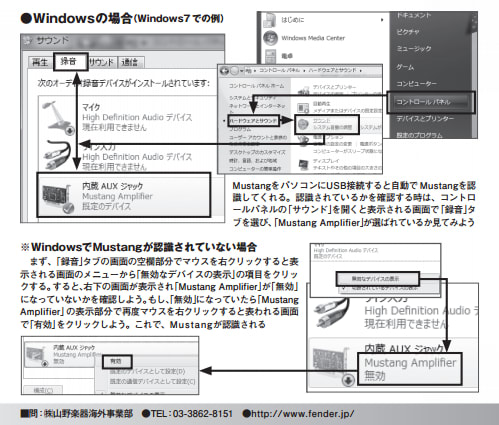
3.Abelton Live Lite の環境設定のオーディオのタブを開く。
ドライバータイプからASIOを選択します。(もしASIOが見つからない場合はインストールがされていない可能性があります。)
オーディオデバイスからFender Universal ASIOを選択します。
4.ここからが重要です。同じくAbelton Live Lite の環境設定のオーディオタブのハードウエア設定のボタン、または、タスクバーの「緑やじるし」アイコンをクリックし、ASIOドライバーの設定画面を開きます。
PCのサウンド用ハードの構成により異なりますが、下図のようにMustang Amplifire とスピーカーをオン(電源スイッチのアイコンをオン)にするとともに、内蔵マイクのスイッチをオフにします。これを行わないとMustangからの音と内蔵マイクが拾った音が一緒に録音されてしまいます。
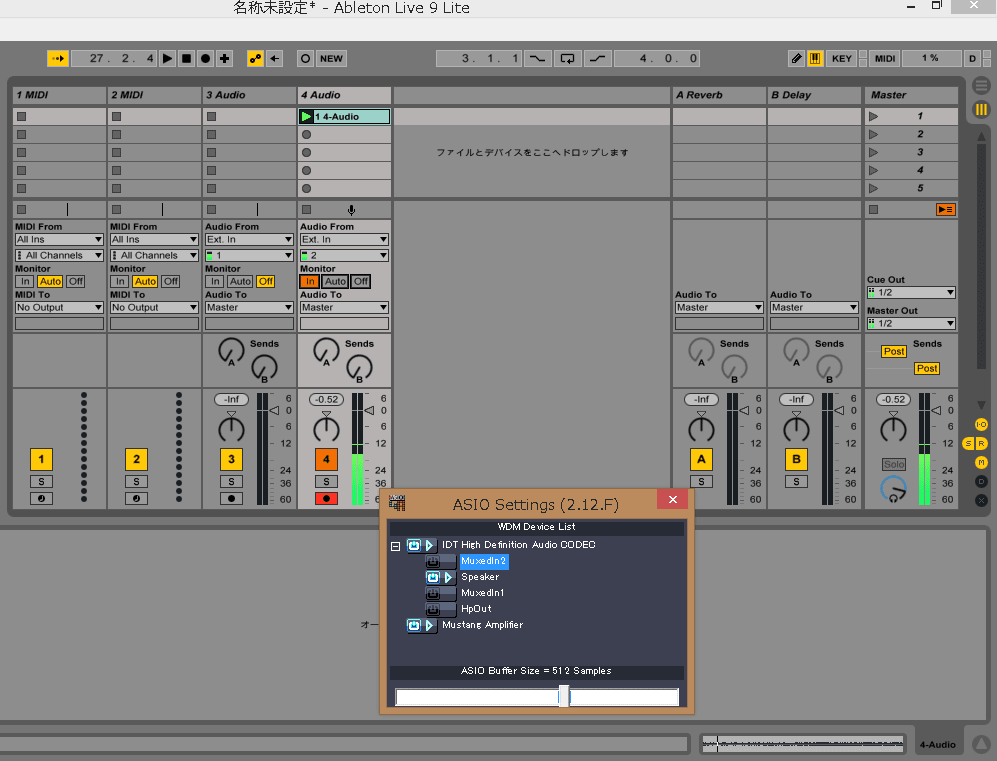
あとの録音操作はAbelton Live Liteのマニュアルに従えばOKです。
最後は、AmpliTube Fender SEです。これが結構難関です。
1.まず、IK Multimedia に アカウントを作りログインします。
2.しかし、AmpliTube Fender SE なんて製品はどこにも見当たりません。
3.AmpliTube 3 とか AmpliTube Fender とかの製品はありますが、どれも正規品でバンドル用の機能制限版ではないようです。
4.USERエリアのダウンロード可能な一覧を見ても、AmpliTube Fender SE などはありません。
そこで、FREEソフト の AmpliTube Custom Shop を試しにインストールしてみることにしました。このソフトから AmpliTube Fender などを購入できると書いてありますから、きっと SE版 もあるのではないかという期待からです。
5.インストールが始まると、自動的にAuthorization Manager(オーサライズ・マネージャー)もインストールされていきます。
6.インストールが終わると Authorization Manager が立ち上がるので、「REGISTARED USER」をクリックして アカウントを入力し、IK Multimedia にログインします。

7.ここで、シリアルの入力画面が出てきますので、Fender FUSE で示されたシリアルをいれますが、手動でいれると、正確に入れたつもりでも、はじかれてしまいました。大文字とか半角とかが合わないのかも。
そこで、「ADD SERIAL NUMBER」(PASTEと書いてあるものもあります)というコピー・ペーストっぽいボタンがあることに気づき、シリアル番号をコピーし、「ADD SERIAL NUMBER」を押してあげると、シリアルがペーストされ見事にアクティベーションに成功。
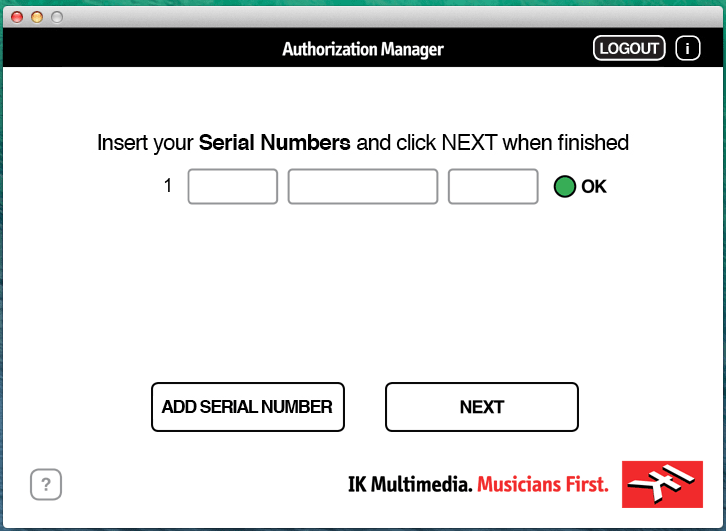
8.「AmpliTube Custom Shop」ではなくて「 AmpliTube 3」が立ち上がります。なんじゃそりゃ!!
9.AmpliTube 3 で、AMP の種類を見てみると、
「65 TWIN REVERB」や「Super Sonic」などがありましたので、きっとアクティベーションによって、AmpliTube Fender SE も使用可能になったのではないかと判断しました(但し、AmpliTube Fender SE にどのアンプが入っているか明らかにされていないため、最初はAmpliTube 3 に初めから入っているアンプなのかと思い、ではどうやってAmpliTube Fender SE をインストールしたらいいのかと、一時は困りました)。
そこで、IK Multimedia のユーザーエリアで自分のダウンロードしたソフトを見てみると、なんと先ほど見えなかった AmpliTube Fender SE がリストに加わっているではないですか。
こんなやり方初めてで分かるはずないですよね!!
その辺のことは後で調べて、英語版のHELPがFenderのサイトにありました。
でも、全然違う方法ですね。以下に抜粋と要約をあげておきます。
最初からこれが分かっていれば混乱しなかったのに。でもあとで試してみたらダウンロードできるソフトに「AmpliTube Custom Shop」と「AmpliTube Fender SE」があって、これ内容は同じファイルですから、結局、この方法でも、きっと混乱したと思います。
To access Amplitube - Amplitube Free + Custom Shop software, follow the steps below.
1.Go to http://www.ikmultimedia.com/static.php?pa=static-page-support
IK メディアのサポートに行き。
2.Click on "Authorization Manager" and download and install this application.
オーサライズ・マネージャーをダウンロードしてインストールする。
3.Once the Authorization manager is installed, launch the application and follow the prompts to register AmpliTube.
オーサライズ・マネージャーがインストールされたら、アプリケーションを起動して、AmpliTubeを登録する指示に従います。
4.Follow the promts in the Authorization Manager. Once you have logged in there and registered your software serial, you will see your available downloads from within the Authorization Manager window. Select "AmpliTube Fender LE/SE (LE or SE will appear depending on the version you are eligible for).
オーサライズ・マネージャーの指示に従ってください。あなたがそこでログインして、ソフトウェアのシリアルを登録したら、オーサライズ・マネージャーのウィンドウ内に利用可能なダウンロード製品が表示されます。AmpliTube FenderのLE / SEを選択します(LEまたはSEはあなたの有するバージョンに応じて表示されます)。
5.Download and install the software.
ソフトウェアをダウンロードしてインストールします。
6.Once you have installed the software, launch the application. You will be prompted to Authorize on your computer. Please follow the prompts to Authorize for your computer.
あなたがソフトウェアをインストールしたら、アプリケーションを起動します。お使いのコンピュータ上の承認を求めるメッセージが表示されます。お使いのコンピュータ用に承認する指示に従ってください。
With all previous AmpliTube versions (Including AmpliTube Fender LE/SE ), you are required to download AmpliTube 3.
すべての以前のAmpliTubeのバージョン(AmpliTube FenderのLE / SEを含む)では、あなたは、AmpliTube 3 をダウンロードすることが必要です。
This is due to AmpliTube 3 being updated and supported with new features, 64-bit support, AAX support, and much more.
これは、AmpliTube 3がアップデートされており、64ビットのサポート、AAXのサポートなど新しい機能がサポートされているからです。
You can register using their AmpliTube Fender LE/SE serial and that gear will then open up inside of AmpliTube 3 for continued use.
あなたは、AmpliTube Fender LE / SEのシリアルを使用して登録することができ、そのギアが、その後継続して使用するよう、AmpliTube 3の内に開きます。
「AmpliTube Custom Shop」 と 「AmpliTube Fender SE」 の圧縮ファイル「AmpliTube_3_3.14.zip」 はまったく同じファイルですから、想像するに、ファイルにはもともと 「AmpliTube Fender SE」が含まれていて、Mustangシリーズについているシリアル番号に紐つけられたアクティベーションによって使用が可能になるのではないのでしょうか。
ということで、なんとかバンドルソフトを3つともインストールできました。この頃のソフトはインターネットを通じたアクティベーションがあるため、かつ、それぞれのソフトでやり方が異なるために非常に難しいものになっています。1つのアクティベーションソフトでどの会社のソフトもアクティベーションができるようになれば便利なのですが。
ところで、AmpliTube 3(結局このなかにAmpliTube Fender SEが使えるようになっています)ですが、これも Fender FUSE と同様に、高機能です。
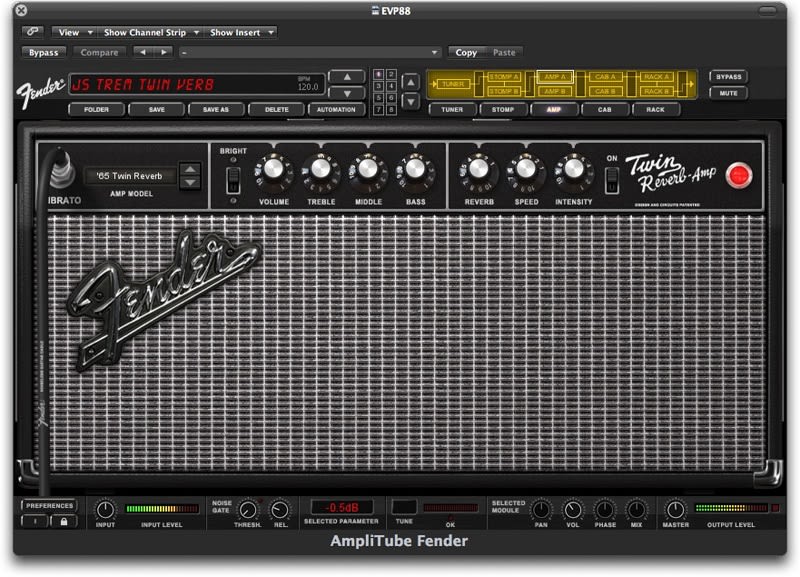
SE版なので、AmpliTube Fender から
アンプモデルとして
65 TWIN REVERB
Super Sonic
MH-500 Metalhead
TBP-1
更にキャビネットモデルとして
65 TWIN REVERB
Super Sonic
MH-412 SL
Bass 810 pro
VIBRA TONE
がチョイスされています。
更に、
Stomp(エフェクター)に
Fender® Fuzz Wah
Opto Tremolo

ラックモジュールとして
Tape Echo
Triangle Chorus
そしてマイクが1つ(どれだかわからない)
追加されます。

外見や操作感は、Fender FUSE と同じですが、FUSE が 実際のアンプのリモートソフトなのに対して、AmpliTube は、PCの中でモデリングしている違いがあります。ASIOドライバを使えば非力なPCでもちゃんと使えるところが凄いですね。
ただ、PC のオーディオボードの性能に左右されますので、本当はUSBから音をデジタル出力して、Mustang I で再生できればいいのですが、Mustang シリーズのオーディオインターフェイスにはこの機能は無いようです(出力だけ)。

歴史と伝統を持つフェンダー・トーンを完全再現!IK MULTIMEDIA / AmpliTube Fender 直輸入 |

アンプシミュレーターソフトの王道IK MULTIMEDIA AmpliTube 3【数量限定キャンペーン特価】【あ... |















